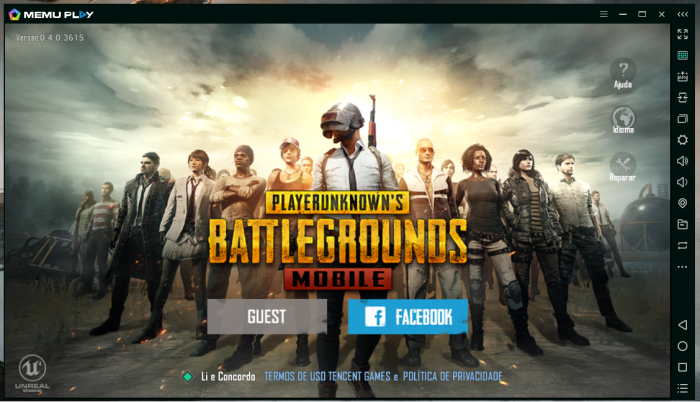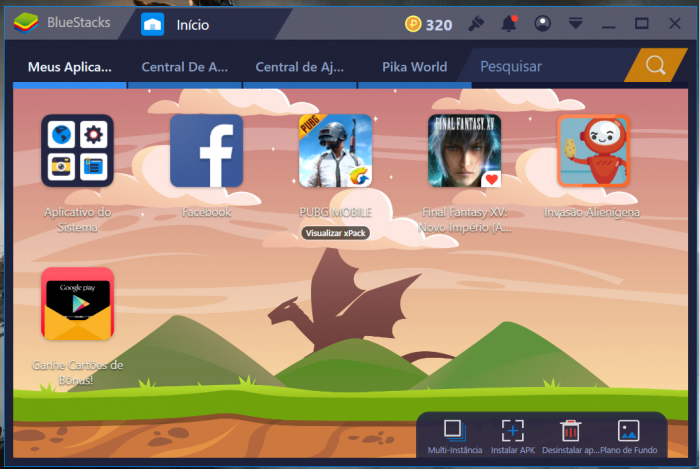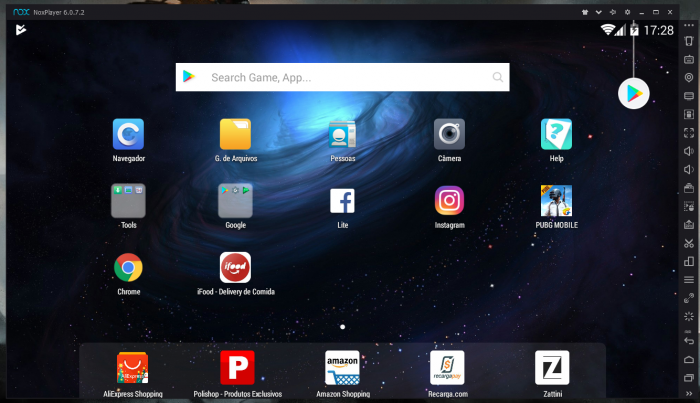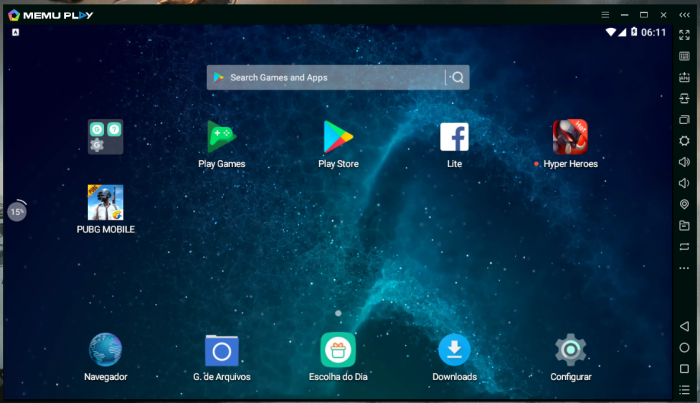- Publicidade a-
BlueStacks, NoxPlayer, MEmu Play são três opções de programas para rodar Android no computador.
Rodar um emulador de Android no PC pode ser uma boa alternativa para quem quer experimentar apps sem gastar o plano de dados, ou para quem deseja jogar seus jogos mobile favoritos, como o PUBG Mobile, com o conforto e a precisão do teclado e mouse.
Outra vantagem é poder utilizar um teclado “de verdade” em aplicativos que exigem mais dedicação ao digitar, como o Evernote ou o Word. E, como a maioria destes apps funcionam bem em vários dispositivos Android, basta configurar sua conta Google para ter todos os seus dados sincronizados entre o emulador e seus aparelhos.
Como escolher o melhor emulador de Android no PC
Os emuladores foram testados no Windows 10 em um PC com processador Core i5-6600. Apesar de não serem tão exigentes nos requisitos mínimos, é bom verificar se a CPU da sua máquina suporta tecnologia de virtualização (VT), pois quase todos os emuladores afirmam rodar melhor ou até mesmo exigem esta opção.
Como nosso foco são os jogos, todos os emuladores Android citados já vêm pré-configurados com suporte à Google Play, teclado e mouse, e até algumas configurações específicas para melhorar o desempenho nos games. Existem opções próprias para desenvolvedores e, na maioria dos casos, o próprio Android Studio dá conta do recado.
1. BlueStacks
O
BlueStacks é um dos emuladores Android para PC mais antigos e conhecidos do mercado. O
BlueStacks 3, sua última versão estável, vem com
Android 7.1.1 e uma interface própria, que pode desagradar alguns usuários por também conter vários aplicativos pré-instalados e, na versão gratuita, muita publicidade irritante.
O BlueStacks oferece “pacotes de download” com configurações específicas para jogos populares como Clash of Clans, e até um modo de jogo especial para os games tipo battle royale, como PUBG Mobile e Rules of Survival.
O suporte à Google Play permite instalar apps como o Instagram e o Facebook, mas aplicativos como o WhatsApp podem não funcionar por exigirem um número de telefone válido. Veja como baixar APKs do Google Play neste tutorial.
O processo de instalação de APKs é simples, e basta apenas alguns cliques para abrir outras instâncias do emulador. No entanto, o BlueStacks não oferece tanta liberdade para alterar outras configurações, como câmera e GPS, quanto seus concorrentes. O
BlueStacks N, versão mais recente do emulador, está disponível gratuitamente para testes.
2. NoxPlayer
Talvez um dos principais concorrentes do BlueStacks seja o
NoxPlayer, outro emulador de Android para PC com boa performance focado em jogos e aplicativos. Ele permite explorar mais o potencial do Android com várias configurações, mas com uma interface menos amigável.
Apesar de vir com a versão 4.4.2 do Android por padrão, é possível criar uma nova instância do emulador com o Android 5.1.1 e utilizá-lo da mesma maneira.
O NoxPlayer é o emulador com a melhor integração com Windows, criando atalhos na área de trabalho para os apps instalados na máquina virtual e utilizando as notificações do próprio sistema operacional.
3. MEmu Play
Com menos publicidade pré-instalada e uma interface praticamente idêntica a do NoxPlayer, o
MEmu Play vem com Android 5.1.1 e teve o desempenho mais satisfatório entre as três opções testadas.
A integração com o teclado e mouse e o suporte ao mapeamento de teclas é excelente. Assim como no NoxPlayer, o MEmu Play também oferece configurações avançadas, como definir a quantidade de CPUs a ser emulada, memória RAM disponível, e gravação de macros para automação de tarefas no Android.
Para instalar APKs, basta arrastá-las ao emulador. Se você quiser transferir um app do MEmu Play para o seu celular, é só conectá-lo ao PC via cabo USB e instalá-lo pelo próprio programa.
Qual é o melhor emulador de Android para PC?
Todos os emuladores testados possuem características em comum, como:
- Opção de rodar em modo tela-cheia;
- Integração com a Google Play Store;
- Facilidade para instalar APKs;
- Ferramenta de captura de tela;
- Transferência de arquivos entre o Android e o PC;
- Possibilidade de rodar várias instâncias do emulador;
- Foco em games mobile, como Candy Crush, Clash Royale, PUBG, Rules of Survivor, etc.
Enquanto alguns oferecem uma versão mais recente do Android (como o
Nougat no
BlueStacks 3), outros são mais configuráveis (como o
NoxPlayer) ou menos infestados de publicidade (como o
MEmu Play).
Em nossos testes, o que mais agradou em termos de desempenho, facilidade de uso e liberdade de configuração foi o MEmu Play.
No entanto, seja você um desenvolvedor, um entusiasta dos aplicativos Android, ou um gamer querendo jogar seu jogo mobile favorito no computador, sinta-se livre para testar e escolher o melhor emulador Android para PC. Depois, compartilhe com a gente nos comentários.
Fonte: TecnoBlog